El siguiente artículo le proporcionará instrucciones sobre cómo acceder y visualizar los hallazgos en la plataforma ZYGHT, detallando la información disponible y las acciones que se pueden realizar en la sección "Ver Hallazgos".
-
Acceder a la sección "Ver Hallazgos"
- Inicie sesión en ZYGHT con sus credenciales habituales.
- En el menú principal, diríjase a la sección de "Controles Preventivos".
- Seleccione la opción "Ver Hallazgos" para acceder al timeline de hallazgos registrados.

-
Visualización en vista de Grilla
- Una vez dentro, se mostrará una grilla con el listado de hallazgos disponibles, que incluye la siguiente información:

- Nombre del usuario que reporta
- Estado del hallazgo
- Tipo de Control
- ID reporte / Evento no deseado
- Tiempo transcurrido desde el reporte del hallazgo
- Agrupador, Gerencia o Zona
- Área de trabajo
- Descripción
- Tipo de Hallazgo (si está activo)
- Responsable de Cierre
- Responsable de Verificación (si el hallazgo está cerrado)
- Actividad
- Tarea
- Una vez dentro, se mostrará una grilla con el listado de hallazgos disponibles, que incluye la siguiente información:
-
- Acciones disponibles sobre un hallazgo
-
- Al hacer clic en el ID del hallazgo, podrás:
- Acceder al detalle completo del hallazgo
- Descargar el PDF del reporte
- Ver la ubicación asociada
- Editar, cerrar, verificar, reasignar o dar de baja el hallazgo (si cuentas con los permisos necesarios)


- Al hacer clic en el ID del hallazgo, podrás:
- Botones de acción
- En la parte superior derecha de la vista grilla, encontrarás los siguientes botones:
 Exportar Hallazgos: Redirige al formulario para la exportación de hallazgos.
Exportar Hallazgos: Redirige al formulario para la exportación de hallazgos. Vista Grilla: Redirecciona a la vista grilla (vista actual).
Vista Grilla: Redirecciona a la vista grilla (vista actual). Vista Lista: Envía a la visualización de los hallazgos en formato de lista.
Vista Lista: Envía a la visualización de los hallazgos en formato de lista. Filtrar: Abre un pop-up con opciones de filtrado avanzado.
Filtrar: Abre un pop-up con opciones de filtrado avanzado. Búsqueda por ID: Ingrese el ID del hallazgo y haga clic en la lupa para localizarlo.
Búsqueda por ID: Ingrese el ID del hallazgo y haga clic en la lupa para localizarlo.
- En la parte superior derecha de la vista grilla, encontrarás los siguientes botones:
Siguiendo estos pasos, podrá acceder y visualizar los hallazgos en ZYGHT con el nivel de detalle correspondiente según la configuración activa. Esto permitirá una mejor gestión, análisis y seguimiento de la información.